钉钉如何结束屏幕共享?钉钉结束屏幕共享教程
发布时间:2022-03-30 10:58:10 作者:佚名  我要评论
我要评论
钉钉进行会议或者直播的时候会将屏幕共享,当直播结束之后我们怎么取消屏幕共享呢?一起来看看具体结束步骤吧
钉钉进行会议或者直播的时候怎么退出屏幕共享呢?小编为大家带来了视频会议与在线课堂结束共享屏幕的两种方法,一起来看看。
钉钉结束屏幕共享教程
钉钉群直播退出屏幕共享方法:
1、打开钉钉app,在群聊天界面点击【群直播】。

2、进入群直播发起屏幕共享后,点击【结束共享】即可。

钉钉视频会议退出屏幕共享方法:打开钉钉app,在群聊天界面点击视频会议,选择会议模式,发起共享后,点击【结束共享】。

钉钉在线课堂退出屏幕共享方法:打开钉钉app,在群聊天界面点击视频会议,选择课堂模式,发起共享后,点击【结束共享】。

相关文章
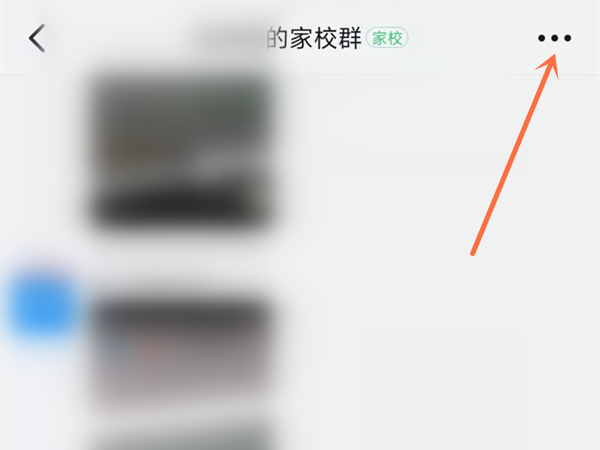 钉钉是家长、老师和学生都能使用的家校联系软件,但是有的时候家长会将身份误选成学生,该怎么切换成家长身份呢?和小编一起来看看下介绍就知道了2022-03-30
钉钉是家长、老师和学生都能使用的家校联系软件,但是有的时候家长会将身份误选成学生,该怎么切换成家长身份呢?和小编一起来看看下介绍就知道了2022-03-30
钉钉会议模式和课堂模式有啥区别?钉钉会议模式和课堂模式区别介绍
钉钉是新一代的团队沟通方式,在这里我们不仅可以作为公司团队的交流软件,还可以是学习的课堂,那么钉钉上的会议模式和课堂模式他们有什么区别呢2022-03-30 钉钉不仅是一款是很好用的办公软件,同时也可以作为学习工具使用,老师在上课的时候我们还可以进行举手发言,下面来看看如何举手2022-03-29
钉钉不仅是一款是很好用的办公软件,同时也可以作为学习工具使用,老师在上课的时候我们还可以进行举手发言,下面来看看如何举手2022-03-29 钉钉是一款全能的办公软件,在进行会议视频的时候如果不想显示背景我们可以使用软件中的虚拟背景功能,下面来看看这个功能的使用技巧吧2022-03-29
钉钉是一款全能的办公软件,在进行会议视频的时候如果不想显示背景我们可以使用软件中的虚拟背景功能,下面来看看这个功能的使用技巧吧2022-03-29 钉钉支持在线聊天,同时也可以创建班级群,在创建群聊的时候我们还可以选择群聊类型,下面来看看创建群聊的具体步骤吧2022-03-29
钉钉支持在线聊天,同时也可以创建班级群,在创建群聊的时候我们还可以选择群聊类型,下面来看看创建群聊的具体步骤吧2022-03-29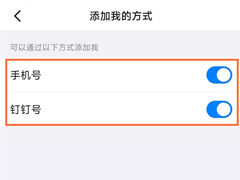 钉钉是一款高效地办公软件,同时通讯也是他的强项,如果我们不希望别人添加我们为好友大家知道怎么关闭添加好友的方法吗?一起来看看2022-03-29
钉钉是一款高效地办公软件,同时通讯也是他的强项,如果我们不希望别人添加我们为好友大家知道怎么关闭添加好友的方法吗?一起来看看2022-03-29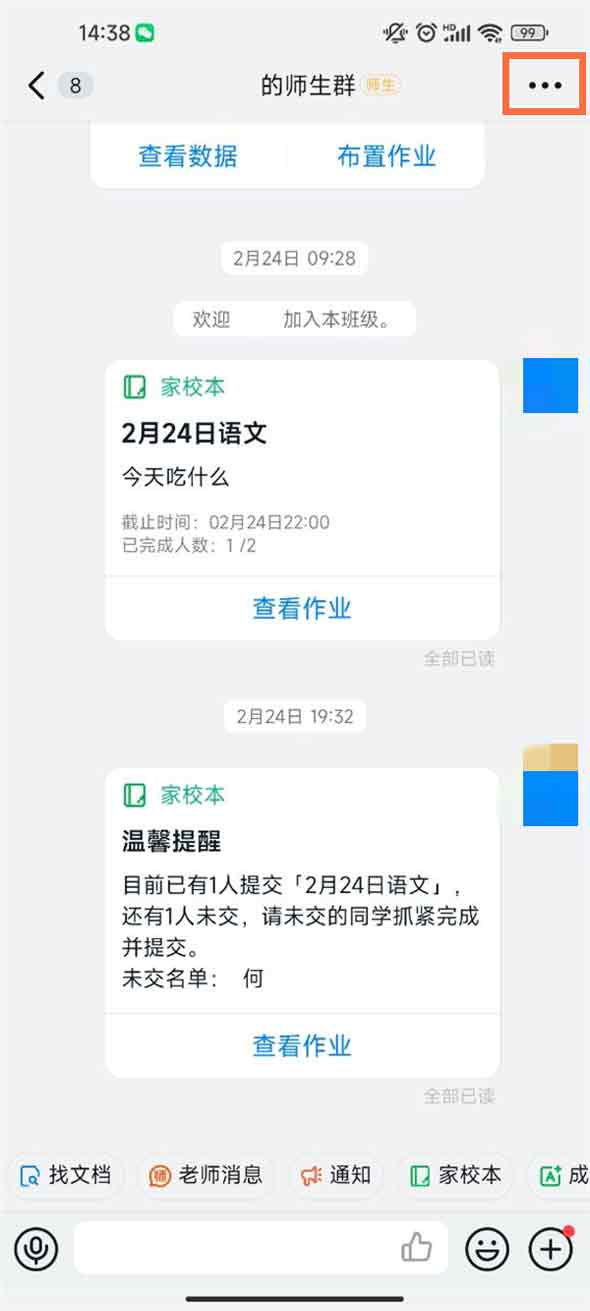 钉钉是一款功能全面的办公平台,不但可以用于企业办公,还能用在师生管理中,方便老师更好地发布通知,今天小编给大家分享的教程是钉钉如何修改学生信息,感兴趣的一起来看2022-03-29
钉钉是一款功能全面的办公平台,不但可以用于企业办公,还能用在师生管理中,方便老师更好地发布通知,今天小编给大家分享的教程是钉钉如何修改学生信息,感兴趣的一起来看2022-03-29 很小伙伴会因为工作需要而在钉钉中创建各种类型的群,像班级群、部门群、学习群等类型的,那么群类型怎么改为师生群呢?一起来了解一下吧2022-03-29
很小伙伴会因为工作需要而在钉钉中创建各种类型的群,像班级群、部门群、学习群等类型的,那么群类型怎么改为师生群呢?一起来了解一下吧2022-03-29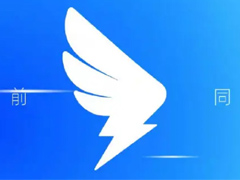 钉钉最新推出了自定义首页布局功能,我们可以根据自己的喜好设置首页需要的功能,下面就来看看如何自定义吧2022-03-28
钉钉最新推出了自定义首页布局功能,我们可以根据自己的喜好设置首页需要的功能,下面就来看看如何自定义吧2022-03-28 钉钉作为新一代的团队沟通方式,我们可以使用钉钉完成很多办公需求,那么大家知道在会议时怎么设置屏幕水印吗?一起来看看2022-03-26
钉钉作为新一代的团队沟通方式,我们可以使用钉钉完成很多办公需求,那么大家知道在会议时怎么设置屏幕水印吗?一起来看看2022-03-26


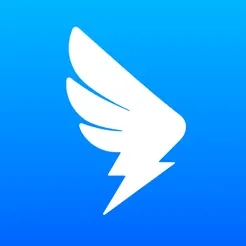
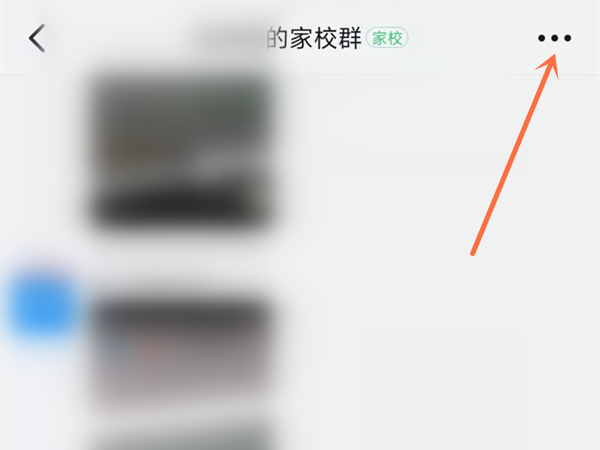




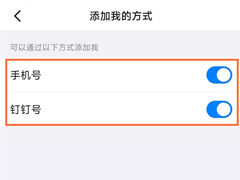
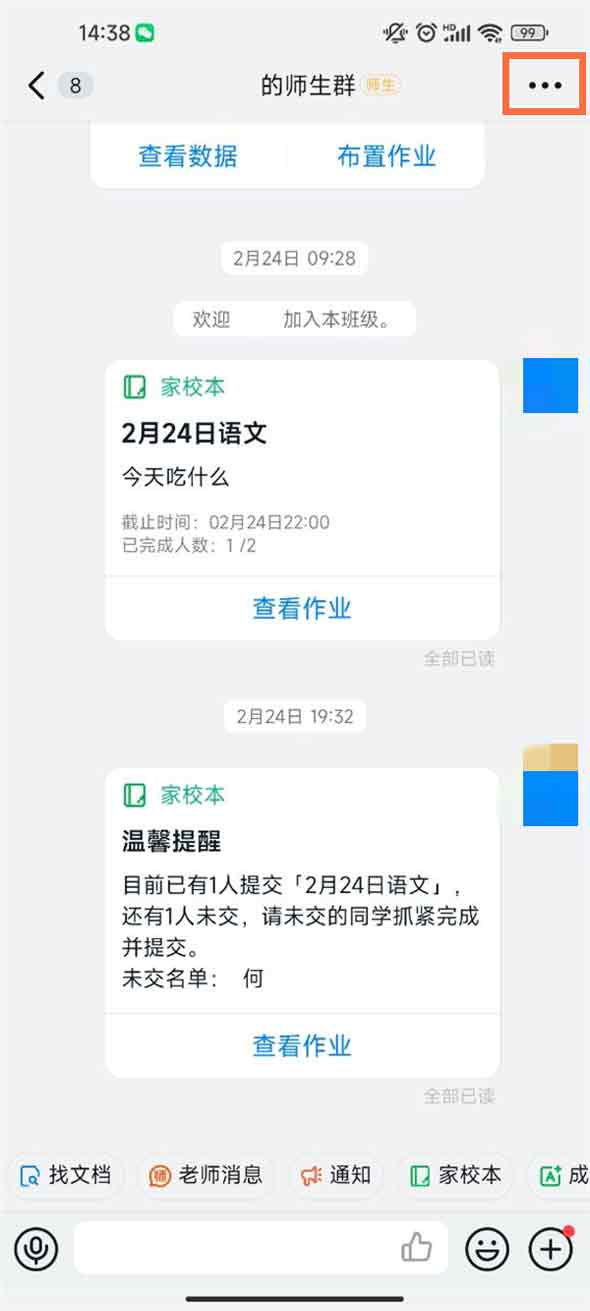

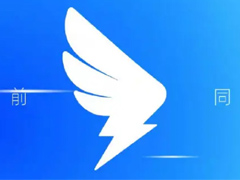

最新评论